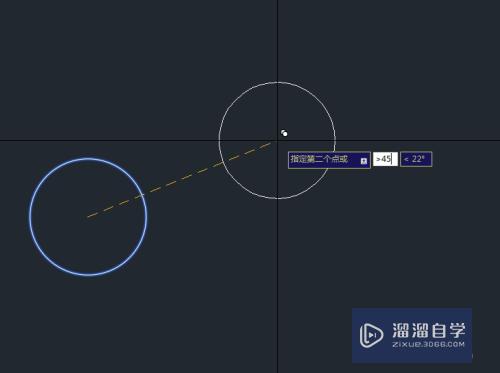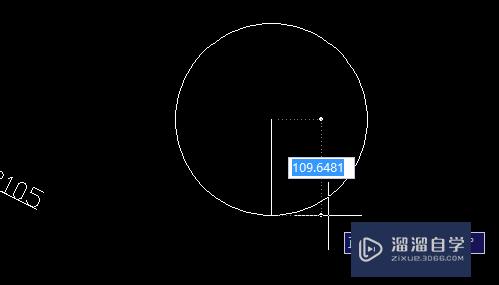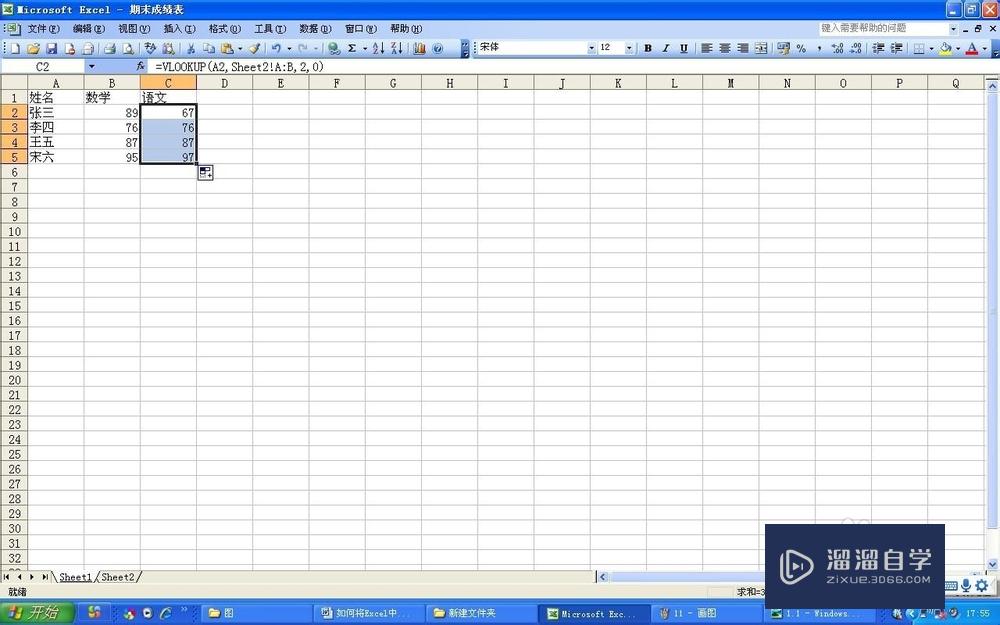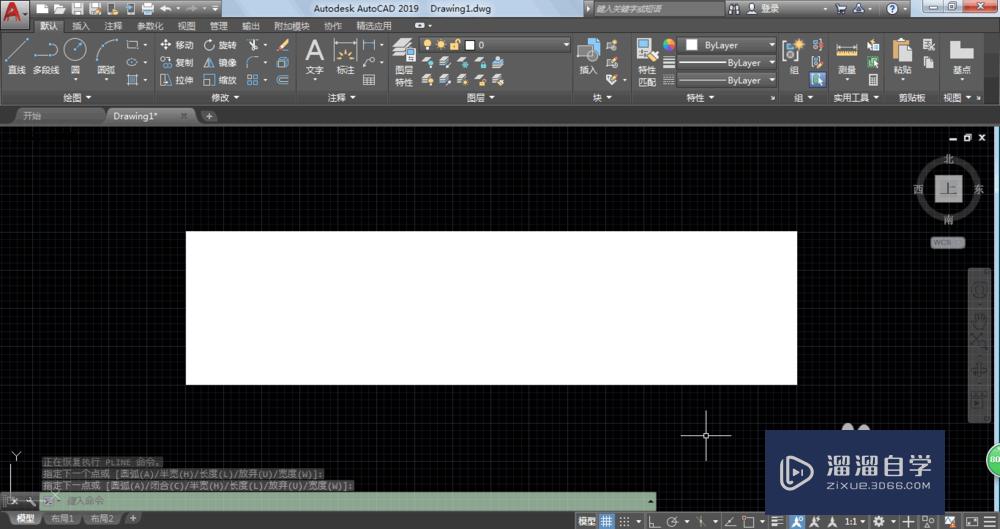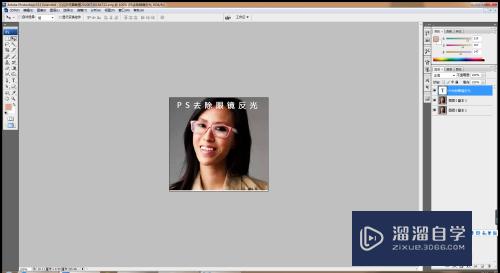CAD2010怎么添加样板文件(cad如何添加样板)优质
很多使用CAD的朋友都知道。每次在绘图之前都要都要创建图层。在制图的时候。也会需要添加一些样板。这样可以节省我们制图前的一些工作。那么CAD2010怎么添加样板文件?下面来一起看看吧!
想学习更多的“CAD”教程吗?点击这里前往观看云渲染农场免费课程>>
工具/软件
硬件型号:联想(Lenovo)天逸510S
系统版本:Windows7
所需软件:CAD2010
方法/步骤
第1步
第一步。打开CAD2010。出现绘图界面;

第2步
第二步。单击鼠标右键出现一个菜单栏。然后点击“选项”。出现如图所示对话框。点击“文件”。进行下一步;
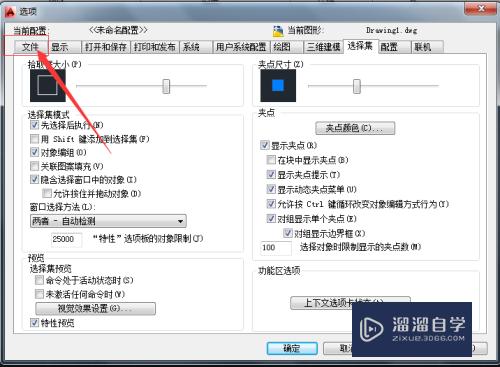
第3步
第三步。单击“样板设置”前面“+”号。进行下一步;
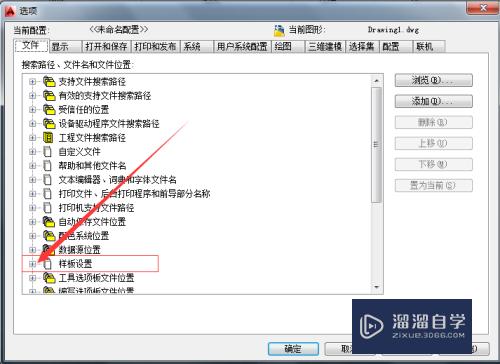
第4步
第四步。单击“快速新建的样板文件名”前面“+”号。进行下一步;
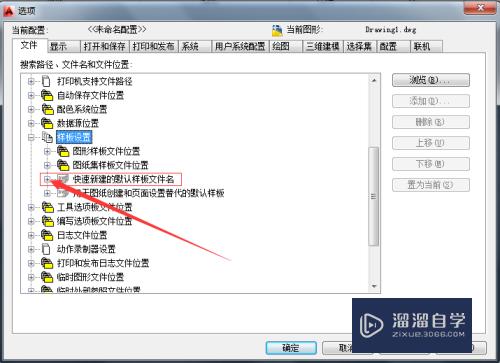
第5步
第五步。双击“无”。进行下一步;
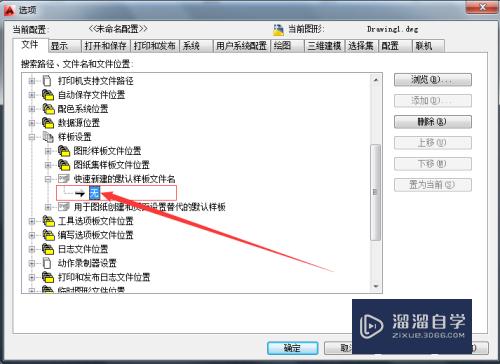
第6步
第六步。单击如图所示位置。选择图层样板文件。进行下一步;
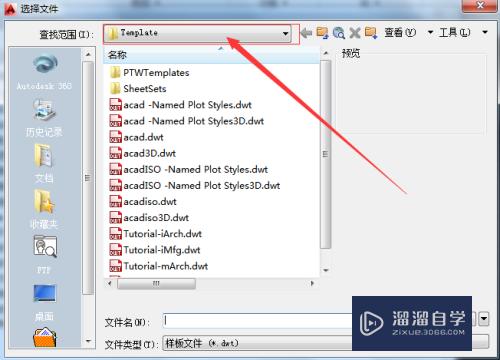
第7步
第八步。双击自己创建的dwt格式的图层样板(图中小编知识给大家示例)。进行下一步;
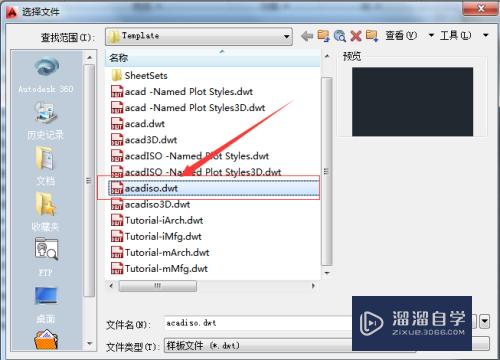
第8步
第八步。双击“打开”。进行下一步;
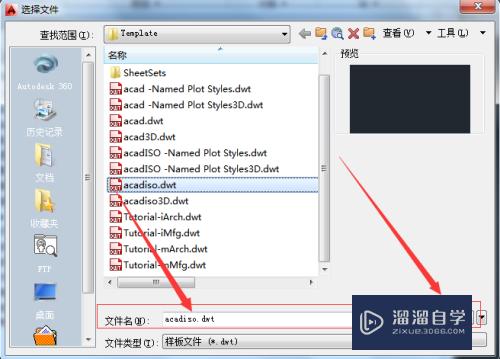
第9步
第九步。原来的“无”就变成了图层样板文件;
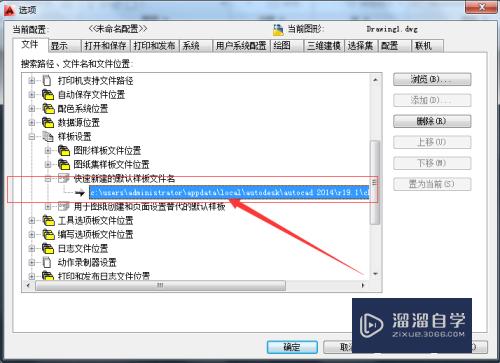
第10步
第十步。单击“应用”后单击“确定”。
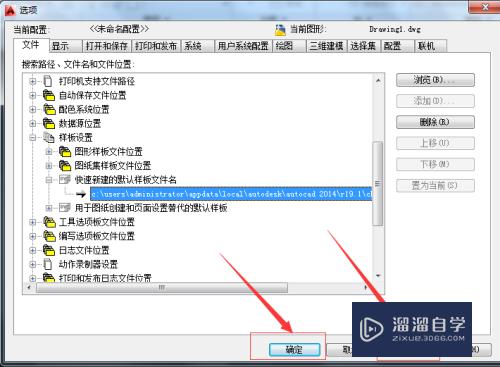
以上关于“CAD2010怎么添加样板文件(cad如何添加样板)”的内容小渲今天就介绍到这里。希望这篇文章能够帮助到小伙伴们解决问题。如果觉得教程不详细的话。可以在本站搜索相关的教程学习哦!
更多精选教程文章推荐
以上是由资深渲染大师 小渲 整理编辑的,如果觉得对你有帮助,可以收藏或分享给身边的人
本文标题:CAD2010怎么添加样板文件(cad如何添加样板)
本文地址:http://www.hszkedu.com/71227.html ,转载请注明来源:云渲染教程网
友情提示:本站内容均为网友发布,并不代表本站立场,如果本站的信息无意侵犯了您的版权,请联系我们及时处理,分享目的仅供大家学习与参考,不代表云渲染农场的立场!
本文地址:http://www.hszkedu.com/71227.html ,转载请注明来源:云渲染教程网
友情提示:本站内容均为网友发布,并不代表本站立场,如果本站的信息无意侵犯了您的版权,请联系我们及时处理,分享目的仅供大家学习与参考,不代表云渲染农场的立场!